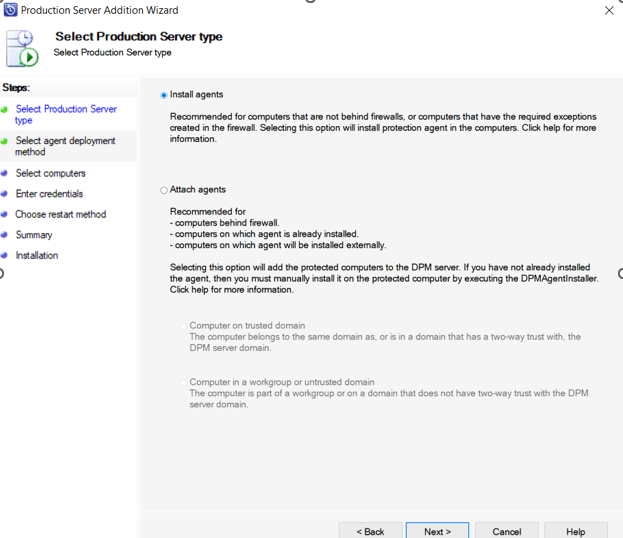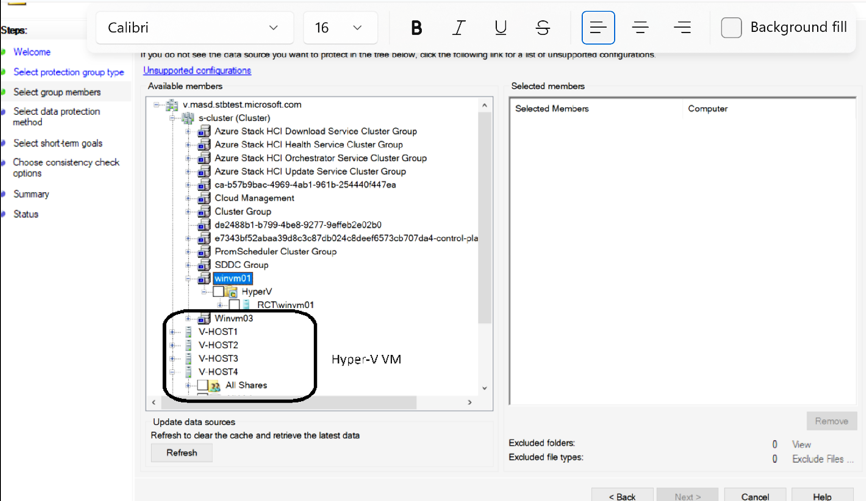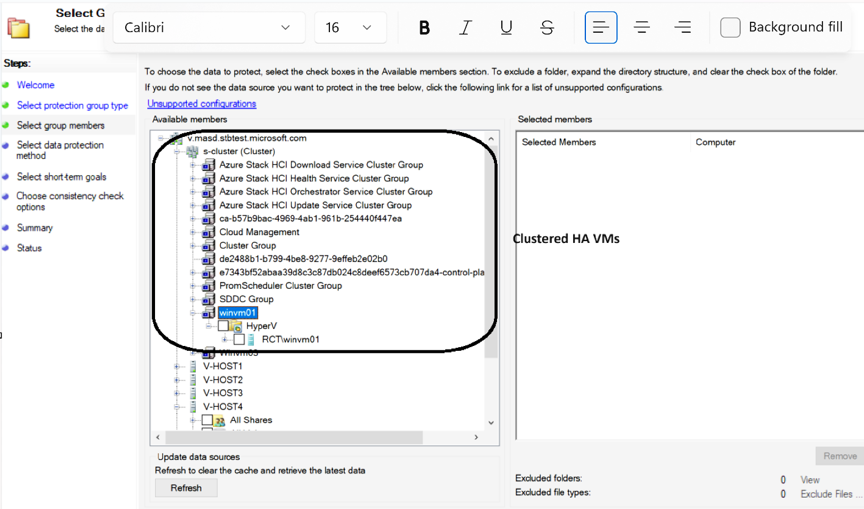Copia de seguridad de máquinas virtuales de Azure Local con Azure Backup Server
En este artículo, se describe cómo realizar copias de seguridad de máquinas virtuales que se ejecutan en Azure Local, versiones 23 H2 y 22 H2, mediante Microsoft Azure Backup Server (MABS).
Escenarios admitidos
MABS puede hacer copias de seguridad de las máquinas virtuales de Azure Local en los escenarios siguientes:
Anfitrión de Azure Local: copia de seguridad y recuperación del estado del sistema o BMR del host de un anfitrión de Azure Local. El agente de protección de MABS debe estar instalado en el host.
Máquinas virtuales del clúster con almacenamiento local o directo: realice una copia de seguridad de las máquinas virtuales invitadas en un clúster que tenga almacenamiento local o conectado directamente. Por ejemplo, una unidad de disco duro, un dispositivo de red de área de almacenamiento (SAN) o un dispositivo de almacenamiento conectado a la red (NAS).
Máquinas virtuales en un clúster con almacenamiento CSV: realice una copia de seguridad de las máquinas virtuales hospedadas en una instancia de Azure Local con almacenamiento en Volumen compartido de clúster (CSV) de clúster. El agente de protección de MABS se instala en cada nodo del clúster.
Movimiento de máquinas virtuales dentro de un clúster: cuando las máquinas virtuales se mueven dentro de un clúster extendido o normal, MABS sigue protegiendo las máquinas virtuales siempre que el agente de protección de MABS esté instalado en el anfitrión de Azure Local. La forma en que MABS protege las máquinas virtuales depende del tipo de migración en vivo implicada. Con el movimiento de máquinas virtuales dentro de un clúster, MABS detecta la migración y realiza una copia de seguridad de la máquina virtual desde el nuevo nodo de clúster, sin que sea necesaria la intervención del usuario. Como la ubicación de almacenamiento no ha cambiado, MABS continúa con copias de seguridad completas rápidas.
Movimiento de máquinas virtuales a un clúster extendido o normal diferente: no se admite el traslado de la máquina virtual a otro clúster extendido o normal.
Máquinas virtuales de Arc: las máquinas virtuales de Arc agregan funcionalidades de administración de tejido además de servidores habilitados para Arc. Estas permiten a los administradores de TI crear, modificar, eliminar y asignar permisos y roles a los propietarios de aplicaciones, lo que permite la administración de máquinas virtuales de autoservicio. La recuperación de máquinas virtuales de Arc se admite en una capacidad limitada en Azure Local, versión 23H2.
En la tabla siguiente, se enumeran los distintos niveles de funcionalidades de copia de seguridad y restauración de máquinas virtuales de Azure Arc:
Nivel de protección Ubicación de recuperación Descripción Copias de seguridad y recuperación de nivel de invitado (que requieren un agente en el sistema operativo invitado) Funcione según lo previsto. Copias de seguridad de nivel de host Funcione según lo previsto. Recuperación de nivel de host Recuperación en la instancia de máquina virtual original La recuperación en las máquinas virtuales originales funciona según lo previsto. Recuperación de ubicación alternativa (ALR) La recuperación de ubicación alternativa (ALR, por sus siglas en inglés) se admite de forma limitada, ya que la ALR se recupera en una máquina virtual de Hyper-V. Actualmente, no se admite la conversión de máquinas virtuales de Hyper-V a una máquina virtual de Arc.
Más información sobre los escenarios compatibles con MABS V3 UR2 y posteriores.
Diferencias entre copia de seguridad de host y de invitado
MABS puede realizar una copia de seguridad de nivel de host o de invitado de las máquinas virtuales en Azure Local. En el nivel de host, el agente de protección de MABS se instala en el clúster o máquina anfitriona de Azure Local y protege todas las máquinas virtuales y los archivos de datos que se ejecutan en ese host. En el nivel de invitado, el agente está instalado en cada máquina virtual y protege la carga de trabajo que existe en esa máquina.
Ambos métodos presentan ventajas y desventajas:
Las copias de seguridad de nivel de host son flexibles porque funcionan con independencia del tipo de sistema operativo que se ejecute en los equipos invitados y no requieren la instalación del agente de protección de MABS en cada máquina virtual. Si implementa copias de seguridad de nivel de host, puede recuperar una máquina virtual completa, o bien archivos y carpetas (recuperación en el nivel de elemento).
La copia de seguridad de nivel de invitado resulta útil si se quieren proteger cargas de trabajo específicas que se ejecutan en una máquina virtual. En el nivel de host, puede recuperar una máquina virtual completa o archivos específicos, pero no se proporcionará recuperación en el contexto de una aplicación específica. Por ejemplo, para recuperar elementos específicos de SharePoint de una máquina virtual de la que se ha realizado una copia de seguridad, tendría que realizar una copia de seguridad de nivel de invitado de esa máquina virtual. Si quiere proteger los datos almacenados en discos de acceso directo, use la copia de seguridad de nivel de invitado. El acceso directo permite que la máquina virtual acceda directamente al dispositivo de almacenamiento y no almacena datos de volúmenes virtuales en un archivo de disco duro virtual.
Nota:
Los discos de acceso directo no se admiten en Azure Local.
Requisitos previos de copia de seguridad
Estos son los requisitos previos para realizar copias de seguridad de las máquinas virtuales con MABS:
| Requisito previo | Detalles |
|---|---|
| Requisitos previos de MABS |
|
| máquina virtual |
|
| Requisitos previos de Linux |
|
Copia de seguridad de máquinas virtuales
Configure el servidor MABS y el almacenamiento. Al configurar el almacenamiento, use estas instrucciones de capacidad de almacenamiento.
- Tamaño medio de máquina virtual: 100 GB
- Número de máquinas virtuales por servidor MABS: 800
- Tamaño total de 800 máquinas virtuales: 80 TB
- Espacio necesario para el almacenamiento de copia de seguridad: 80 TB
Configure el agente de protección de MABS en el servidor o en cada nodo del clúster.
Para implementar el agente, elija uno de los métodos siguientes:
- Adjuntar agentes: seleccione un agente que ya esté instalado.
- Instalar agente: si no tiene instalado el agente:
Para instalar el agente en cada nodo de clúster, ejecute el siguiente comando:
Install DPMAgentInstaller.exe`Una vez completada la instalación, ejecute el siguiente comando para configurar el agente en el nodo:
.\SetDpmServer.exe -dpmServerName winvm01Para agregar el agente al servidor MABS, seleccione Asociar agente.
En la Consola de administrador MABS, seleccione Protección>Crear grupo de protección para abrir el Asistente para crear nuevo grupo de protección.
En la página Seleccionar miembros del grupo, seleccione las máquinas virtuales que quiera proteger de los servidores host en los que se encuentran. Se recomienda colocar en un grupo de protección todas las máquinas virtuales que vayan a tener la misma directiva de protección. Para hacer un uso eficaz del espacio, habilite la colocación. La colocación permite localizar datos de diferentes grupos de protección en el mismo almacenamiento en disco o en cinta, de modo que varios orígenes de datos tengan una sola réplica y un volumen de punto de recuperación.
Durante la selección de la máquina virtual, puede elegir uno de los siguientes tipos de máquina virtual:
En la página Seleccionar método de protección de datos, especifique un nombre para el grupo de protección. Seleccione Deseo protección a corto plazo mediante disco y Deseo protección en línea si quiere realizar una copia de seguridad de los datos en Azure mediante el servicio Azure Backup.
En Especificar objetivos a corto plazo>Duración de retención, especifique cuánto tiempo quiere conservar los datos de disco. En Frecuencia de la sincronización, especifique con qué frecuencia se deben ejecutar las copias de seguridad incrementales de los datos. Como alternativa, en lugar de seleccionar un intervalo para las copias de seguridad incrementales, puede habilitar Solo antes de un punto de recuperación. Con esta opción habilitada, MABS ejecutará una copia de seguridad completa rápida justo antes de cada punto de recuperación programado.
Nota:
Si va a proteger las cargas de trabajo de la aplicación, los puntos de recuperación se crean de acuerdo a la frecuencia de sincronización, siempre que la aplicación admita copias de seguridad incrementales. Si no es así, MABS ejecuta una copia de seguridad completa rápida, en lugar de una copia de seguridad incremental, y crea puntos de recuperación de acuerdo con la programación de copias de seguridad rápidas.
El proceso de copia de seguridad no hace una copia de seguridad de los puntos de control asociados a las máquinas virtuales.En la página Revisar asignación de disco, revise el espacio en disco del grupo de almacenamiento asignado para el grupo de protección.
Total Data size (Tamaño total de datos) es el tamaño de los datos de los que quiere realizar la copia de seguridad y Disk space to be provisioned on MABS (Espacio en disco que se va a aprovisionar en MABS) es el espacio que recomienda MABS para el grupo de protección. MABS elige el volumen ideal para la copia de seguridad, en función de la configuración. Pero puede editar las opciones de volumen de copia de seguridad en los detalles de asignación del disco. En el caso de las cargas de trabajo, seleccione el almacenamiento de su preferencia en el menú desplegable. Las modificaciones cambiarán los valores de Almacenamiento total y Free Storage (Almacenamiento libre) en el panel Almacenamiento en disco disponible. El espacio insuficiente es la cantidad de almacenamiento que MABS sugiere agregar al volumen, para continuar las copias de seguridad sin problemas en el futuro.
En la página Seleccionar método de creación de réplicas, especifique cómo se realizará la replicación inicial de los datos en el grupo de protección. Si selecciona Automatically replicate over the network (Replicar automáticamente por la red), se recomienda que elija una hora fuera de horas punta. Para grandes cantidades de datos o condiciones de red que no sean del todo óptimas, considere la posibilidad de seleccionar Manualmente, que requiere que los datos se repliquen sin conexión con medios extraíbles.
En la página Opciones de comprobación de coherencia, seleccione cómo quiere automatizar las comprobaciones de coherencia. Puede habilitar una comprobación para que se ejecute solo cuando los datos de réplica no sean coherentes, o bien según una programación. Si no quiere configurar la comprobación de coherencia automática, puede ejecutar una comprobación manual en cualquier momento si hace clic con el botón derecho en el grupo de protección y selecciona Realizar comprobación de coherencia.
Después de crear el grupo de protección, la replicación inicial de los datos se realiza de acuerdo con el método seleccionado. Después de la replicación inicial, cada copia de seguridad se realiza según la configuración del grupo de protección. Si tiene que recuperar datos de copia de seguridad, tenga en cuenta lo siguiente:
Copia de seguridad de máquinas virtuales de réplica
Si MABS se ejecuta en Windows Server 2012 R2 o una versión posterior, puede hacer una copia de seguridad de las máquinas virtuales de réplica. Esto es útil por varias razones:
Se reduce el impacto de las copias de seguridad en la carga de trabajo en ejecución: una copia de seguridad de una máquina virtual genera cierta sobrecarga ya que se crea una instantánea. Al descargar el proceso de copia de seguridad a un sitio remoto secundario, la carga de trabajo en ejecución ya no se ve afectada por la operación de copia de seguridad. Esto solo es aplicable a las implementaciones en las que la copia de seguridad se almacena en un sitio remoto. Por ejemplo, podría realizar copias de seguridad diarias y almacenar los datos localmente para garantizar tiempos de restauración rápidos, pero realizar copias de seguridad mensuales o trimestrales de máquinas virtuales de réplica almacenadas de forma remota para la retención a largo plazo.
Se ahorra ancho de banda: en una implementación típica de oficina central y oficinas remotas, se necesita una cantidad adecuada de ancho de banda aprovisionado para transferir los datos de copia de seguridad entre sitios. Si crea una estrategia de replicación y conmutación por error, además de la de copia de seguridad de datos, puede reducir la cantidad de datos redundantes que se envían a través de la red. Al realizar una copia de seguridad de los datos de la máquina virtual de réplica en lugar de la principal, se ahorra la sobrecarga de enviar los datos de copia de seguridad a través de la red.
Se habilita la copia de seguridad de anfitrión: puede usar un centro de datos hospedado como un sitio de réplica, sin necesidad de un centro de datos secundario. En este caso, el Acuerdo de Nivel de Servicio de anfitrión requiere una copia de seguridad coherente de las máquinas virtuales de réplica.
Una máquina virtual de réplica se apaga hasta que se inicia una conmutación por error y VSS no puede garantizar una copia de seguridad coherente con la aplicación para una máquina virtual de réplica. Por tanto, la copia de seguridad de una máquina virtual de réplica solo será coherente con bloqueos. Si no se puede garantizar la coherencia de bloqueos, se producirá un error en la copia de seguridad y esto puede ocurrir bajo distintas condiciones:
La máquina virtual de réplica no es correcta y se encuentra en un estado crítico.
La máquina virtual de réplica se está resincronizando (en el estado Resincronización en curso o Resincronización necesaria).
La replicación inicial entre el sitio principal y el secundario está en curso o pendiente para la máquina virtual.
Los registros .hrl se aplican a la máquina virtual de réplica, o bien se ha producido un error en una acción anterior para aplicarlos en el disco virtual o se ha cancelado o interrumpido.
La migración o conmutación por error de la máquina virtual de réplica está en curso.
Recuperación de máquinas virtuales con copia de seguridad
Cuando se puede recuperar una máquina virtual con copia de seguridad, se usa el Asistente para recuperación para seleccionar la máquina virtual y el punto de recuperación específico. Para abrir el Asistente para recuperación y recuperar una máquina virtual:
En la consola de administrador de MABS, escriba el nombre de la máquina virtual, o bien expanda la lista de elementos protegidos, vaya a Todos los HyperV Data protegidos y seleccione la máquina virtual que quiera recuperar.
Nota:
- Todas las máquinas virtuales de alta disponibilidad en clúster se recuperan seleccionando estas máquinas virtuales en el clúster.
- Tanto Hyper-V como las máquinas virtuales en clúster se restauran como máquinas virtuales de Hyper-V.
En el panel Puntos de recuperación para, en el calendario, seleccione cualquier fecha para ver los puntos de recuperación disponibles. Después, en el panel Ruta de acceso, seleccione el punto de recuperación que quiera usar en el Asistente para recuperación.
En el menú Acciones, seleccione Recuperar para abrir el Asistente para recuperación.
La máquina virtual y el punto de recuperación que ha seleccionado aparecen en la pantalla Revisar selección de recuperación. Seleccione Next (Siguiente).
En la pantalla Seleccionar tipo de recuperación, seleccione dónde quiere restaurar los datos y, después, elija Siguiente.
Recuperar en instancia original: al recuperar en la instancia original, se eliminan el disco duro virtual original y todos los puntos de control asociados. MABS recupera el disco duro virtual y otros archivos de configuración en la ubicación original mediante VSS Writer de Hyper-V. Al final del proceso de recuperación, las máquinas virtuales siguen siendo de alta disponibilidad. Para la recuperación, el grupo de recursos debe estar presente. Si no está disponible, realice la recuperación en una ubicación alternativa y, después, haga que la máquina virtual sea de alta disponibilidad.
Recuperar como máquina virtual para cualquier host: MABS admite la recuperación de ubicación alternativa (ALR), que proporciona una recuperación sin problemas de una máquina virtual de Azure Local protegida a otro host dentro del mismo clúster, independientemente de la arquitectura del procesador. Las máquinas virtuales de Azure Local que se recuperan en un nodo de clúster no tendrán alta disponibilidad. Si elige esta opción, el Asistente para recuperación presentará una pantalla adicional para identificar el destino y la ruta de acceso de destino.
Nota:
- Hay compatibilidad limitada con la recuperación de ubicación alternativa (ALR) para las máquinas virtuales de Arc. La máquina virtual se recupera como una máquina virtual de Hyper-V, en lugar de una máquina virtual de Arc. Actualmente, no se admite la conversión de máquinas virtuales de Hyper-V a máquinas virtuales de Arc después de su creación.
- Si selecciona el host original, el comportamiento es el mismo que el de Recuperar en instancia original. Se eliminan el disco duro virtual original y todos los puntos de control asociados.
Copiar en una carpeta de red: MABS admite la recuperación de nivel de elemento (ILR) de archivos, carpetas, volúmenes y discos duros virtuales (VHD) a partir de una copia de seguridad de nivel de host de máquinas virtuales de Azure Local en un recurso compartido de red o un volumen en un servidor protegido de MABS. No es necesario que el agente de protección de MABS esté instalado dentro del invitado para realizar la recuperación de nivel de elemento. Si elige esta opción, el Asistente para recuperación presentará una pantalla adicional para identificar el destino y la ruta de acceso de destino.
En Especificar opciones de recuperación, configure las opciones de recuperación y seleccione Siguiente:
- Si va a recuperar una VM sobre ancho de banda reducido, seleccione Modificar para habilitar Límite de uso del ancho de banda de red. Después de activar la opción de límite, puede especificar la cantidad de ancho de banda que quiere que esté disponible y la hora a la que lo está.
- Seleccione Habilitar la recuperación basada en SAN mediante instantáneas de hardware si ha configurado la red.
- Seleccione Send an e-mail when the recovery completes (Enviar un correo electrónico cuando se complete la recuperación) y, después, proporcione las direcciones de correo electrónico, si quiere que se envíen notificaciones por correo electrónico una vez que se complete el proceso de recuperación.
En la pantalla Resumen, asegúrese de que todos los detalles sean correctos. Si los detalles no son correctos o si quiere realizar un cambio, seleccione Atrás. Si está satisfecho con la configuración, seleccione Recuperar para iniciar el proceso de recuperación.
En la pantalla Estado de la recuperación se proporciona información sobre el trabajo de recuperación.